Navegador mecánico para chapa metálica
Visión general
El panel Navegador Mecánico se abre automáticamente al cambiar al espacio de trabajo Mechanical.
- Mueva el cursor sobre una barra de herramientas y haga clic con el botón derecho.
Aparece un menú contextual:
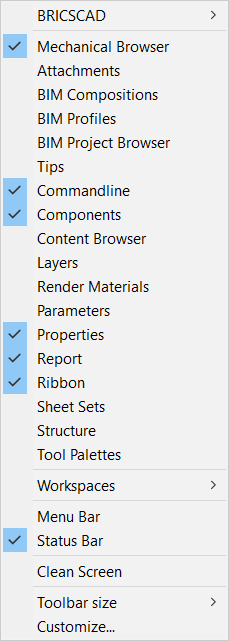
- Elija Navegador Mecánico.
Contexto de la chapa
Si trabaja con una pieza de chapa metálica (si ha creado alguna operación de chapa), las propiedades del nodo raíz de Navegador Mecánico contienen la sección de chapa metálica (también denominada contexto de Chapa Metálica asociado al documento).
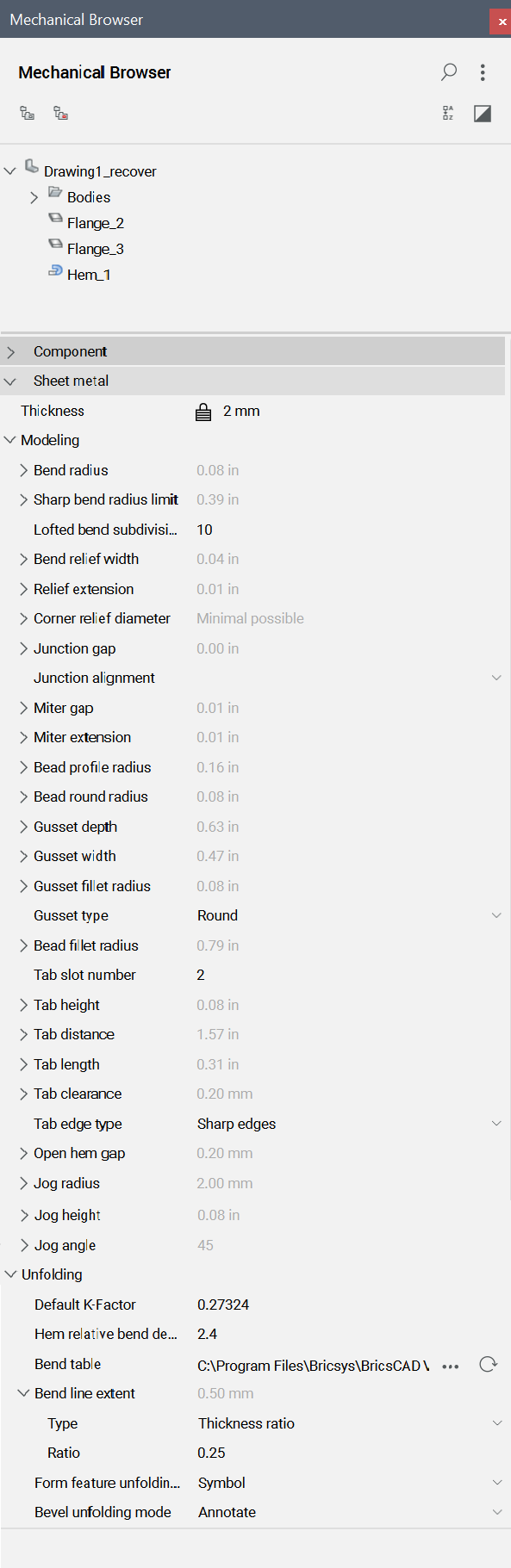
Las propiedades de la lámina metálica se representan como campos agrupados.
El campo Espesor controla el espesor del material de los sólidos de chapa metálica.
- Proporciona configuraciones predeterminadas para comandos de chapa metálica, como SMFLANGEBASE, SMEXTRUIR, SMFLANGEEDGE, CHAFLANDOBLADOSM, SMLOFT y SMCONVERT en un modelo recién creado. Los parámetros iniciales se guardan en el dibujo, lo que permite crear un conjunto de .dwt. dibujos de plantillas para cada tipo de modelos de chapa creados en una empresa.
- Las nuevas funciones creadas por los comandos normalmente derivan sus propiedades del contexto de chapa metálica. Por ejemplo, el valor predeterminado de la propiedad Tipo de radio para la función de plegado es "Usar valor global". Por lo tanto, cuando cambia el radio de curvatura en el contexto de chapa metálica, todas las operaciones de curvatura con la propiedad derivada cambiarán su radio. Así que la segunda aplicación de las propiedades del Contexto de Chapa Metálica es que permiten cambiar globalmente las propiedades de la pieza de chapa metálica.
En el grupo de propiedades Desplegado en el contexto de chapa metálica enumeran algunas propiedades de los comandos SMUNFOLD, SMEXPORT2D y SMASSEMBLYEXPORT.
El contexto de chapa metálica se crea cuando aparece la primera pieza de chapa metálica en el documento y se inicializa a partir de los ajustes indicados en Parámetros iniciales. Los flujos de trabajo típicos para crear una pieza de chapa metálica se enumeran en Métodos de diseño de chapa metálica. El Contexto de chapa se elimina cuando todas las características del documento se disuelven mediante el comando SMDISSOLVE.
Trabajar con Formas Características
Todas las características de una pieza de chapa metálica se enumeran en el Navegador Mecánico. Cuando selecciona una entidad en el Navegador Mecánico, sus caras se resaltan en el área del modelo:

- Localice una característica en la pieza resaltando su geometría.
- Ver las propiedades de una característica determinada. Por ejemplo, si selecciona una función de plegado, las propiedades de plegado se muestran en el Navegador Mecánico.
Cambiar el grosor
- Seleccione el nodo raíz en el Navegador Mecánico.
- Escriba un valor en el campo Espesor.
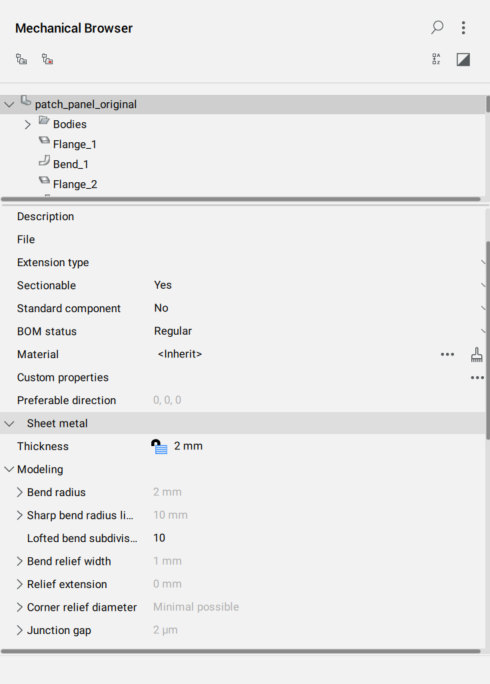
Operaciones de características
El panel Navegador Mecánico proporciona un acceso rápido a las operaciones sobre una característica de chapa metálica dada, la lista depende del tipo de característica. La lista de operaciones depende de las entidades seleccionadas y contiene las operaciones disponibles para la selección.
La selección de 2 curvas da como resultado operaciones para la entidad de curvatura:
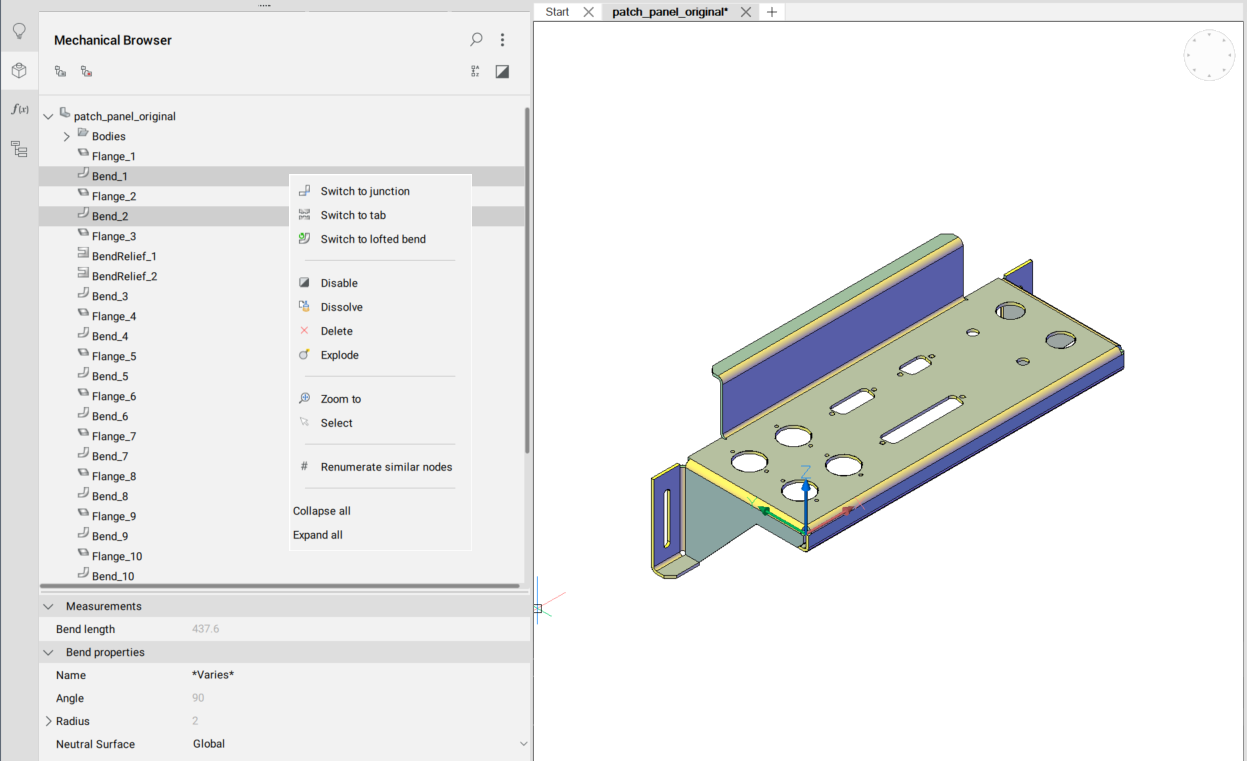
Seleccionando la lista de límites de brida y curva para las operaciones disponibles para ambas funciones:
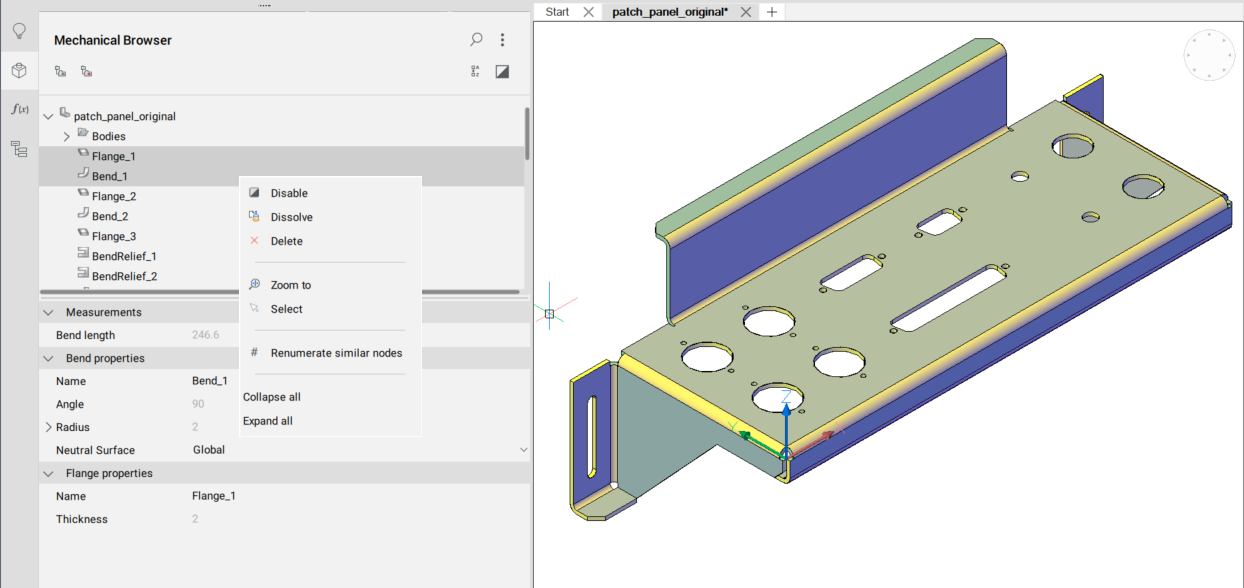
Comprender la diferencia entre Deshabilitar, Disolver y Eliminar
Al hacer clic con el botón derecho del ratón en una entidad en el Navegador Mecánico y, a continuación, seleccionar Disolver en el menú contextual, la operación seleccionada se elimina de la pieza, pero conservará su geometría. Sin embargo, se elimina la intención de diseño (relaciones espaciales y paramétricas entre las caras de la entidad) asociada con la geometría de una entidad disuelta.
Si su intención es olvidarse temporalmente de una función determinada, puede elegir la opción Deshabilitar. La función permanecerá en el Navegador Mecánico, pero la pieza se comportará como si la función se hubiera disuelto. Es beneficioso en contraste con disolver, esa función aún se actualiza con los cambios de geometría y puede activarla cuando lo desee, evitando recrearla o reconocerla mediante el comando SMCONVERT.
Algunas de las funciones de Chapa Metálica admiten la operación Eliminar en el Navegador Mecánico, que es el análogo del comando SMDELETE. En este caso, la función se elimina del navegador y la geometría se cambia según el tipo de función.

